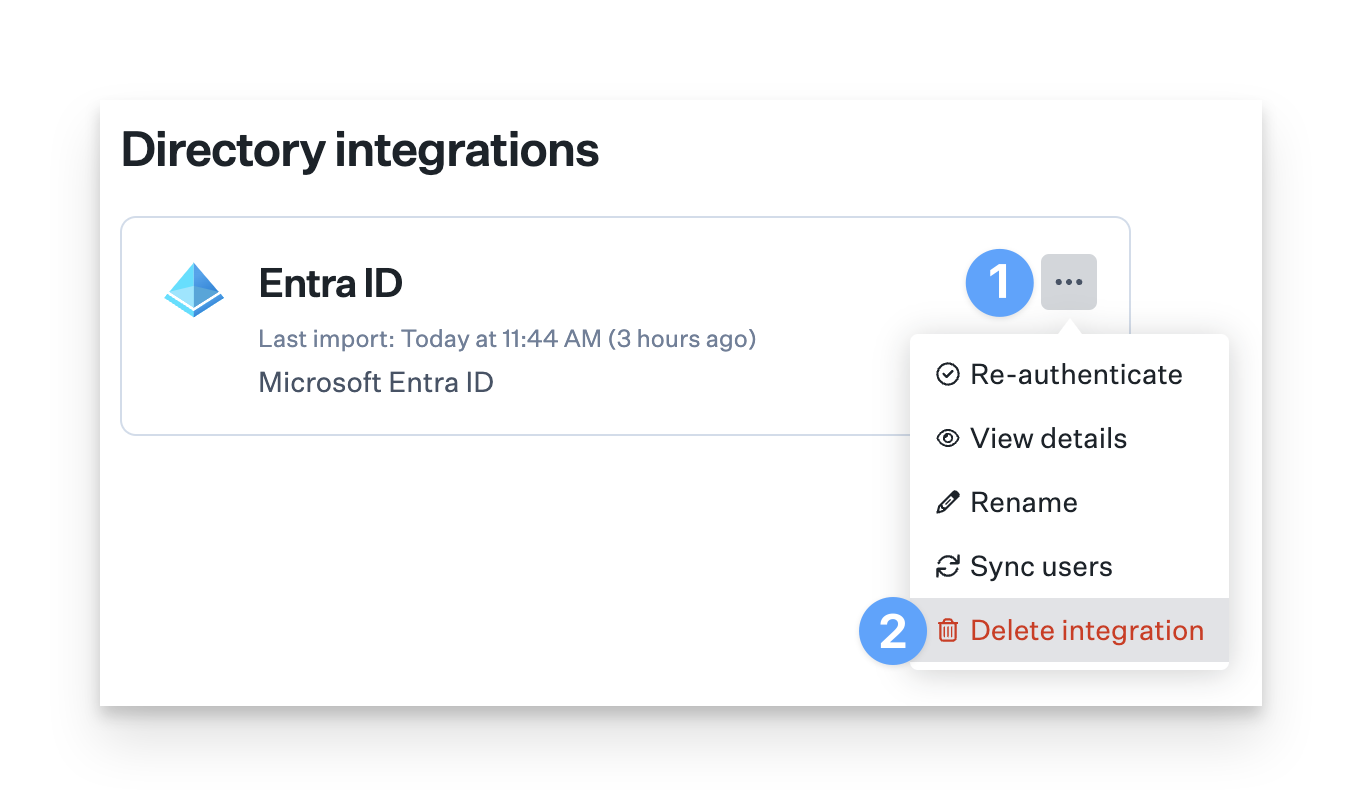Nota: El identificador de Microsoft Entra es el nuevo nombre de Azure AD (Azure Active Directory)
¿Por qué configurar una integración de directorios?
Kandji le permite asignar usuarios a dispositivos específicos. El uso de una integración de directorios para importar usuarios le permite administrar su asignación de usuarios Kandji de forma centralizada. Puede configurar la asignación automática de dispositivos en función de la configuración del directorio. Los usuarios de dispositivos en Kandji solo se pueden crear y asignar a través de una integración de directorios.
Para importar usuarios, puedes conectar varias integraciones de Google Workspace, Microsoft Entra ID o System for Cross-Domain Identity Management (SCIM). En este artículo se explica cómo agregar directorios de usuario de Active Directory y Google Workspace a Kandji. Estos métodos nativos son fáciles de configurar y solo requieren una cuenta de administrador de directorios con acceso al directorio que está intentando integrar. Después de la sincronización inicial de usuarios, Kandji importará usuarios y grupos cada cuatro horas.
Si prefiere que las cuentas de usuario se agreguen y eliminen a medida que se crean dentro de su directorio, utilice una integración SCIM. SCIM requiere más configuración inicial, pero permite el aprovisionamiento y desaprovisionamiento de cuentas Just-in-Time (JiT). Puede usar SCIM con Microsoft Entra ID, Okta y otros sistemas de directorio que lo admitan. Consulte Integración de directorios SCIM para obtener más información.
Microsoft Entra ID
Agregar una integración de ID de Microsoft Entra
Vaya a Integraciones en la barra de navegación de la izquierda.
Haz clic en Descubrir integraciones en la parte superior derecha de la página Integraciones.
En Integraciones de directorios, haga clic en Agregar y configurar en ID de Microsoft Entra.
Haz clic en Comenzar.
Introduzca un nombre único, que se utilizará en Kandji para mostrar el directorio del que procede un usuario.
Haga clic en Iniciar sesión con el ID de Microsoft Entra.
Si inicia sesión con una cuenta que no es un administrador global, es posible que deba solicitar aprobación durante ese proceso de inicio de sesión. Una vez que un administrador global aprueba la solicitud, puede completar el proceso de inicio de sesión.
Inicie sesión con una cuenta de ID de Microsoft Entra con acceso de administrador al directorio que desea integrar.
Dé su consentimiento en nombre de su organización y haga clic en Aceptar. Verá el nuevo directorio de usuarios en la página Integraciones .
.png)
Google Workspace
La integración de Google Workspace en Kandji permite a los clientes sincronizar todos los objetos de usuario y grupo de Google Workspace en el directorio de usuarios dentro de Kandji. Estos permisos delegados se aprovechan a través de la API de Google para sincronizar la información del directorio de usuarios.
Añadir una integración de Google Workspace
Vaya a Integraciones en la barra de navegación de la izquierda.
Haz clic en Descubrir integraciones en la parte superior derecha de la página Integraciones.
En Integraciones de directorios, haz clic en Añadir y configurar en Google Workspace.
Haga clic en Comenzar
Introduzca un nombre único, que se utilizará en Kandji para mostrar el directorio del que procede un usuario.
Haz clic en Iniciar sesión con Google.
Inicia sesión con una cuenta de Google con acceso de administrador al directorio que deseas integrar.
Haga clic en Permitir. Verá el nuevo directorio de usuarios en la página Integraciones .
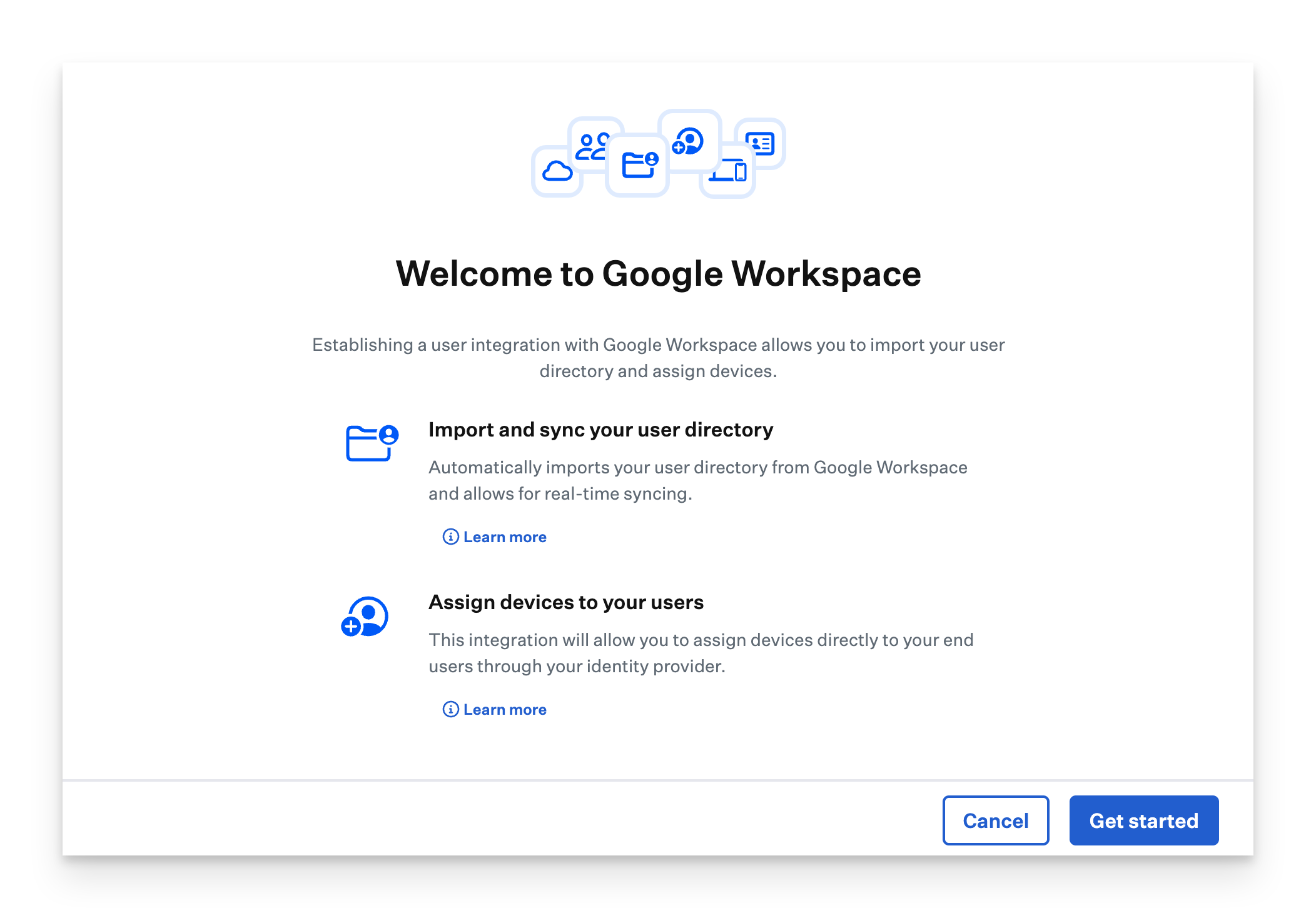
Permisos de Google Workspace
Los siguientes permisos se solicitan automáticamente y se requieren para sincronizar correctamente los usuarios de Google Workspace con Kandji. Un administrador de Google debe tener permisos suficientes para delegar los siguientes permisos en Kandji.
Permiso | Mostrar texto | Justificación |
|---|---|---|
openid | Ver información sobre los usuarios de tu dominio | Asociarte con tu información personal en Google |
userinfo.perfil | Ver información sobre los usuarios de tu dominio | Ver tu información personal, incluida cualquier información personal que hayas puesto a disposición del público |
userinfo.email | Ver información sobre los usuarios de tu dominio | Ver la dirección de correo electrónico principal de tu cuenta de Google |
admin.directorio.grupo.solo lectura | Ver grupos en tu dominio | Ver detalles (por ejemplo, nombre, miembros) y metadatos (por ejemplo, detalles de inicio de sesión) de grupos en tu dominio |
admin.directorio.usuario.solo lectura | Ver información sobre los usuarios de tu dominio | Permiso para ver la información del perfil de los usuarios de tu dominio, como su nombre, correo electrónico, cargo y departamento |
Desconectar la integración de Google
Ve a https://myaccount.google.com/permissions. Asegúrese de haber iniciado sesión con la misma cuenta que configuró la integración originalmente.
Haga clic en Eliminar para la aplicación Kandji en la lista de aplicaciones.
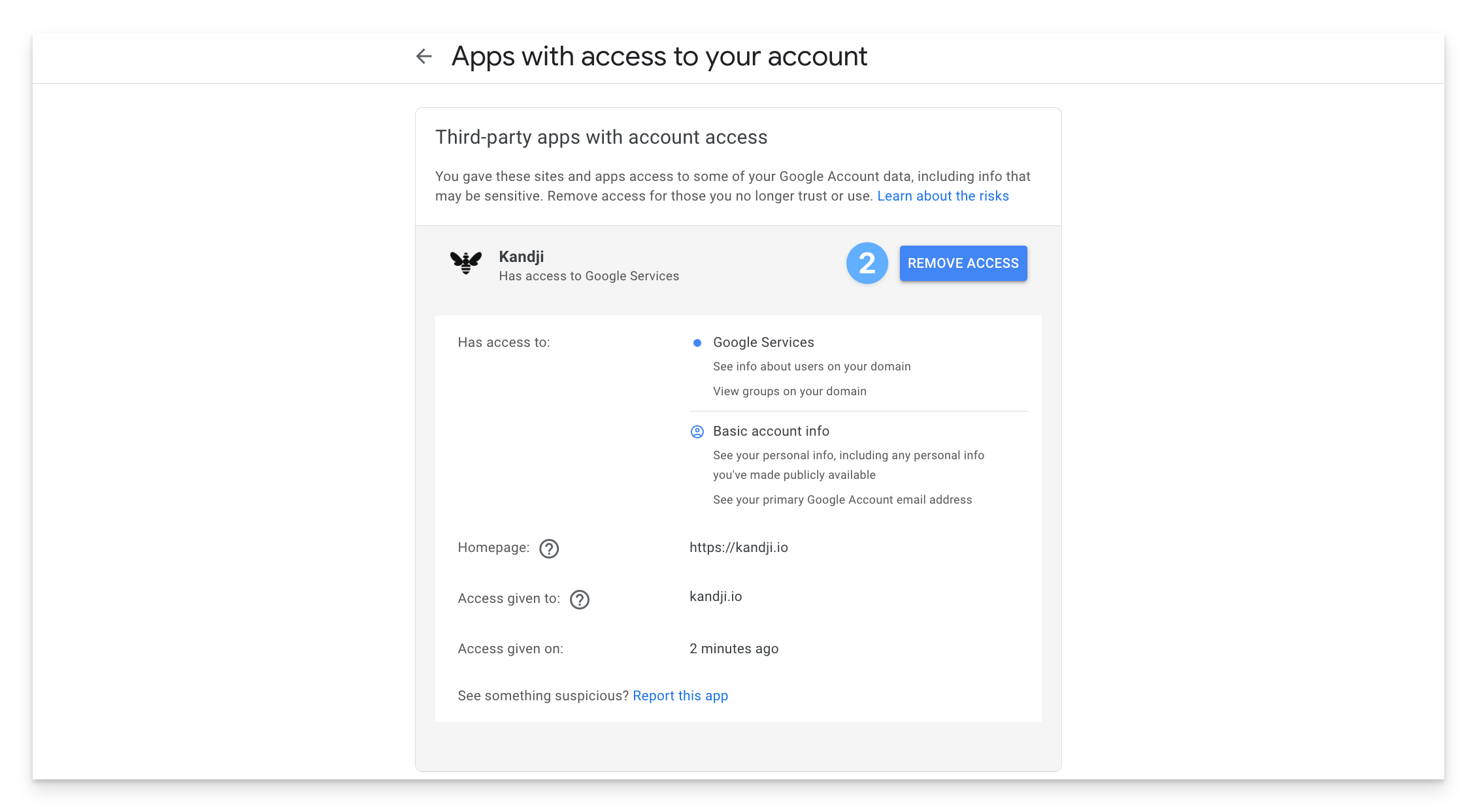
Ver información adicional sobre una integración de directorios
Haga clic en la elipse de la integración de directorios que desea ver.
Selecciona Ver detalles.
Las integraciones de Microsoft Entra ID y Google Workspace mostrarán la cuenta de correo electrónico del administrador utilizada para conectarse al directorio y la hora de la última importación.
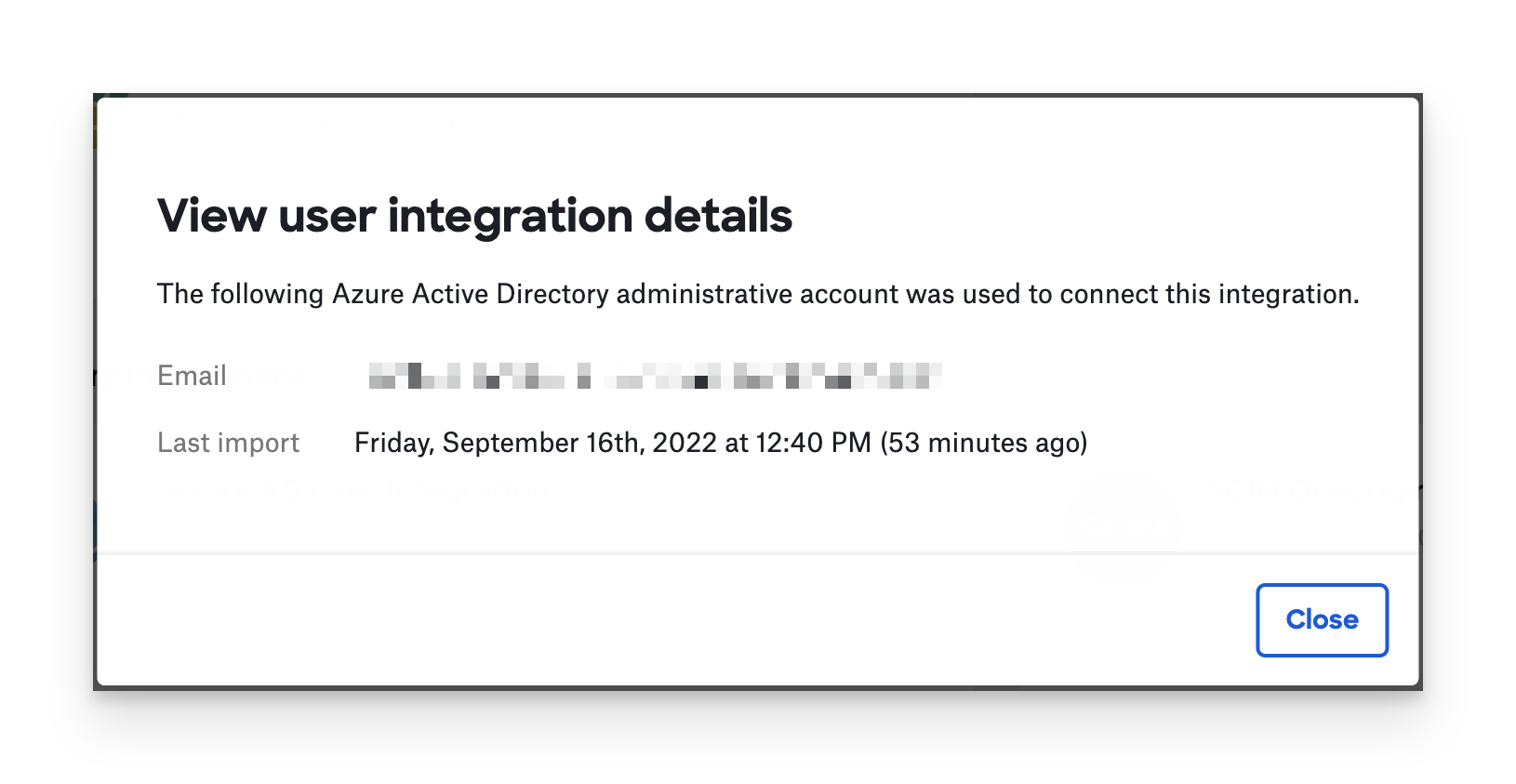
Las integraciones de SCIM mostrarán el correo electrónico Kandji utilizado para conectarse al directorio, la URL de la API de SCIM y la hora de la última sincronización.
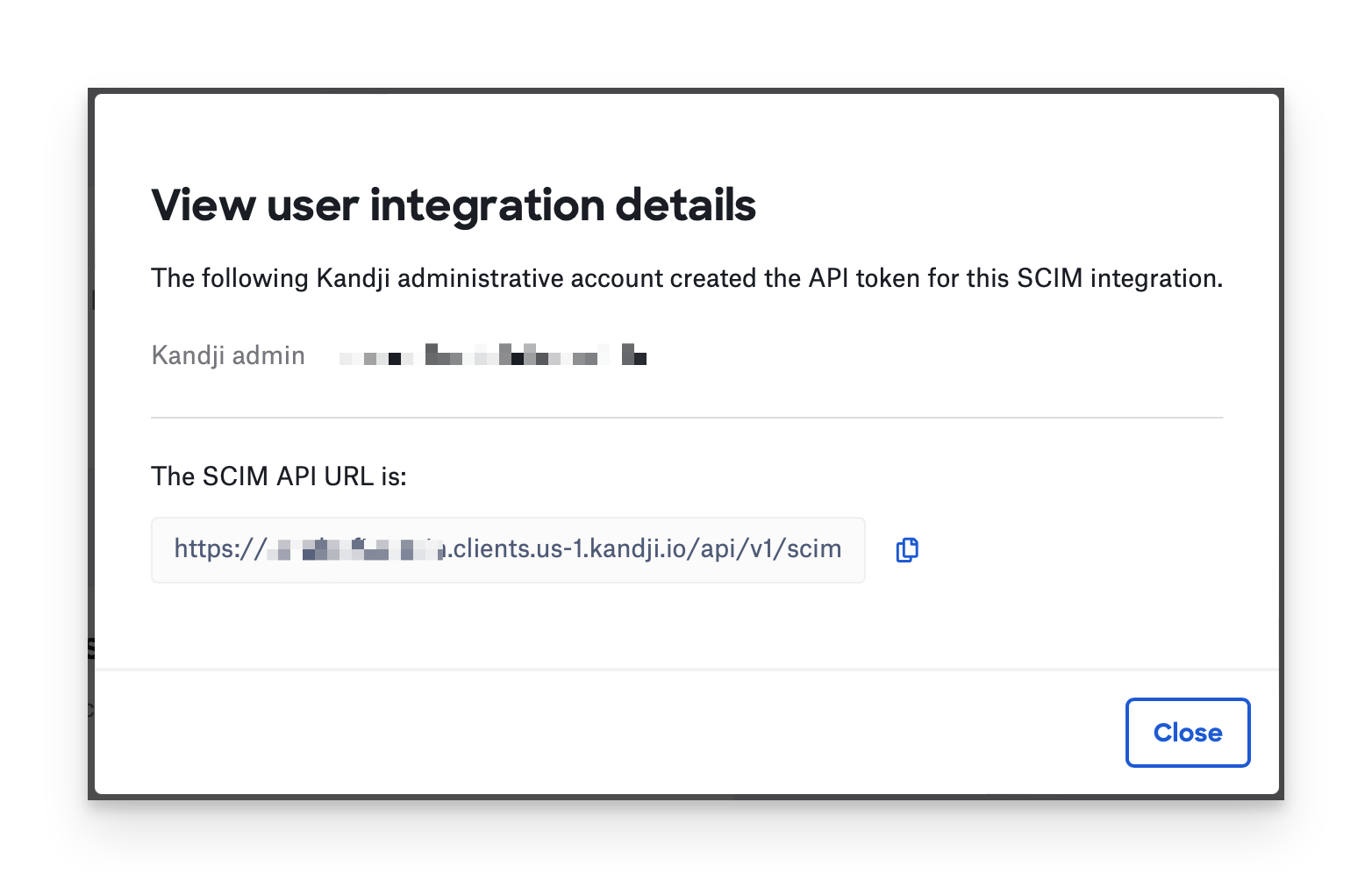
Forzar una sincronización de directorios de usuarios
Los directorios de ID de Microsoft Entra y Google Workspace se sincronizan automáticamente cada cuatro horas, pero puedes forzar una sincronización inmediata. SCIM utiliza un mecanismo de inserción desde el directorio en la nube, por lo que no es necesario forzar la sincronización de una integración de directorios SCIM.
Haga clic en la elipse de la integración de directorios que desea sincronizar.
Seleccione Sincronizar usuarios.
Volver a autenticar una integración de directorios
Es posible que deba volver a autenticar un ID de Microsoft Entra existente o una integración del directorio de Google para actualizar las credenciales, cambiar la cuenta que se usó para crear la integración o actualizar los permisos.
Haga clic en la elipse de la integración de directorios que desea volver a autenticar.
Seleccione Volver a autenticar.
Inicia sesión con una cuenta de ID de Google o Microsoft Entra con acceso de administrador. Se le redirigirá de nuevo a la página Integraciones.
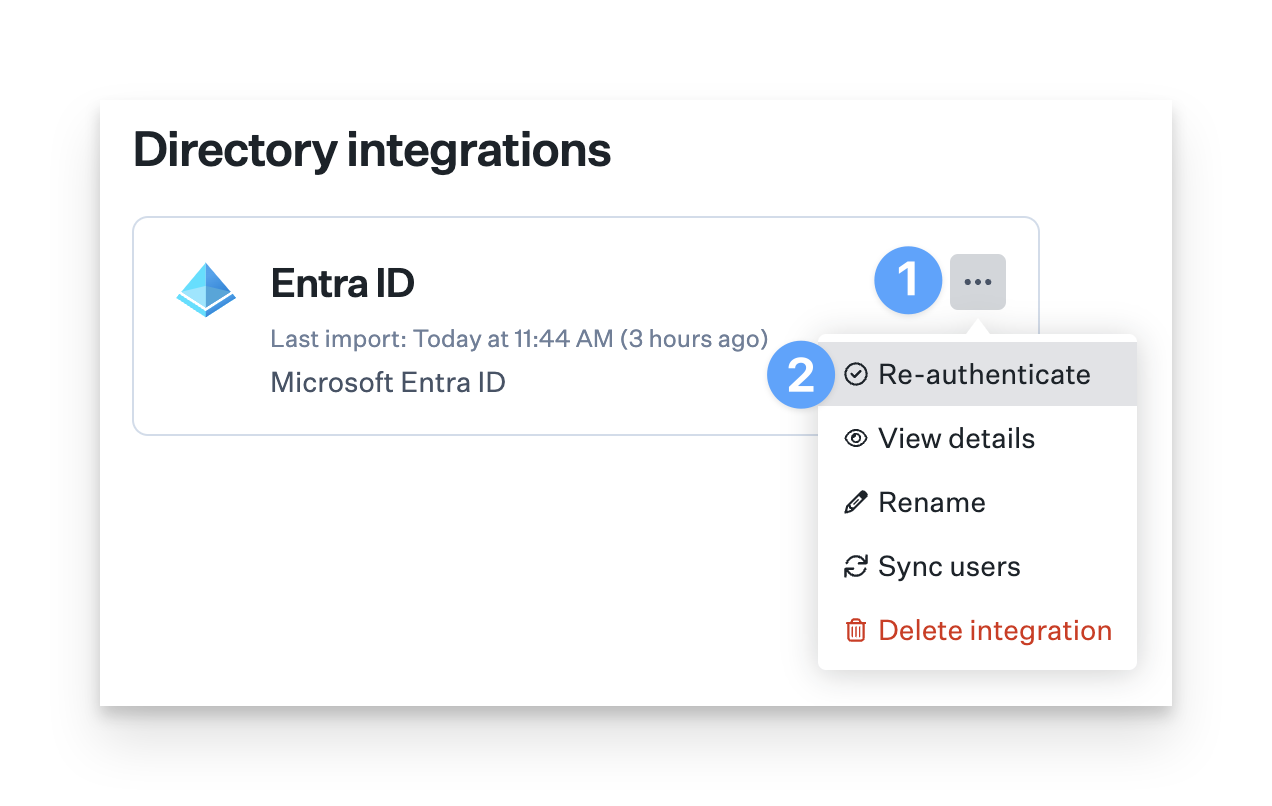
Eliminar una integración de directorios
Al eliminar la integración, se eliminarán los usuarios no asignados a los dispositivos de Kandji. Los usuarios asignados a los dispositivos permanecerán, pero Kandji ya no los sincronizará con el directorio.
Haga clic en la elipse de la integración de directorios que desea eliminar.
Seleccione Eliminar integración.
Confirme escribiendo el nombre de la integración.
Haga clic en Eliminar.